Shaxda tusmada
Tababarku wuxuu muujinayaa dhowr dariiqo oo degdeg ah oo fudud oo lagu gooyo meelaha bannaan ee Excel. Baro sida meesha looga saaro hogaaminta, raadraaca, iyo meelaha banaan ee u dhexeeya erayada, sababta Excel TRIM aanu u shaqaynayn iyo sida loo hagaajiyo. >
Qaababkaagu ma heli karaan hal nuqul oo nuqul ah? Mise, ma waxaad ku daraysaa laba tiir oo tirooyin ah, laakiin sii wad inaad hesho eber keliya? Maxayse tahay sababta dhulka ay qaaciidada Vlookup ee cad ee saxda ah u soo celisay khaladaad badan oo N/A ah? Kuwani waa dhawr tusaale oo dhibatooyin ah oo laga yaabo inaad jawaabo u raadinayso. Dhammaanna waxaa sababa meelo dheeri ahqarinta ka hor, ka dib ama inta u dhaxaysa qiimaha tirooyinka iyo qoraalka ee unugyadaada. 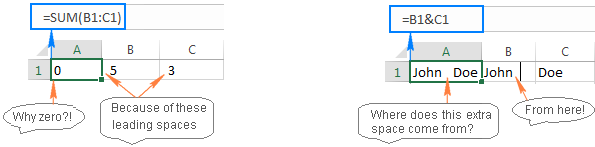
Microsoft Excel waxa ay bixisaa dhowr siyaabood oo kala duwan oo meelaha bannaan looga saaro nadiifi xogtaada. Tababarkan, waxaan ku baari doonaa awooda shaqada TRIM sida ugu dhaqsaha badan uguna fudud ee lagu tirtiri karo boosaska Excel.
TRIM function -ka saar boosaska dheeriga ah ee Excel
0> Waxaad ku isticmaashaa shaqada TRIM gudaha Excel waxay ka saartaa meelo dheeraad ah qoraalka. Waxay tirtirtaa dhammaan hoggaaminta, raadraaca iyo meelaha u dhexeeya marka laga reebo hal meel xaraf u dhexeeya erayada.text)Halka qoraalka ku yahay unug aad rabto in aad ka saarto meelaha banaan ee dheeraadka ahformula:
=TRIM(A1)
Haa, way fududahay!
>Fadlan ogow taas Shaqada TRIM waxaa loogu talagalay in meesha laga saaro oo kaliya xarfaha booska, kaas oo qiimahiisu yahay 32 ee nidaamka koodka 7-bit ee ASCII. Haddii meelaha bannaan ee dheeraadka ah lagu daro, xogtaadu ay ka kooban tahay jajabyo xariiqyo iyo xarfo aan daabacin, isticmaal shaqada TRIM oo ay weheliso CLEAN si aad u tirtirto 32 xaraf ee ugu horreeya ee aan daabacin ee nidaamka ASCII.Tusaale ahaan, ka saar meelaha bannaan, xariiqyada xariiqda iyo xarfaha kale ee aan la rabin unugga A1, isticmaal qaacidadan:
=TRIM(CLEAN(A1))
Wixii macluumaad dheeraad ah, fadlan eeg Sida loo tirtiro xarfaha aan daabacin ee Excel
0> Si aad uga takhalusto meelaha bannaan ee aan jabin (html character ), kaas oo qiimahiisu yahay 160, isticmaal TRIM si wadajir ah BEDEL iyo hawlaha CHAR: =TRIM(SUBSTITUTE(A1, CHAR(160), " "))
Sida loo isticmaalo shaqada TRIM ee Excel - Tusaalooyinka qaacidada
Hadda oo aad taqaanid aasaaska, aynu ka wada hadalno dhowr isticmaal oo gaar ah oo TRIM gudaha Excel ah, dabinnada laga yaabo in aad la kulanto iyo xalal shaqo.
Sida loo gooyo meelaha bannaan ee tiirka xogta oo dhan
Adoo u malaynaya inaad haysato tiir magacyo leh meel cad ka hor iyo ka dib qoraalka, sidoo kale sida badan In ka badan hal boos oo u dhexeeya erayada. Haddaba, sidee ayaad meesha uga saaraysaa dhammaan hoggaaminta, raad-raaca iyo xad-dhaafka ah ee u dhexeeya meelaha bannaan ee dhammaan unugyada markiiba? Adigoo koobiyaynaya ExcelTRIM qaacidada tiirka oo dhan, ka dibna ku beddel qaacidooyinka qiyamkooda. Tillaabooyinka faahfaahsan ayaa raacaya xagga hoose.
>- >
- U qor TRIM-ka unugga ugu sarreeya, A2 tusaale ahaan:
>=TRIM(A2) > - Dhig calaamadda dhinaca midig ee hoose. unugga qaacida (B2 ee tusaalahan), iyo isla marka uu cursorku isu rogo calaamadda dheeriga ah, laba-guji si aad u koobiyeyso qaacidada hoos tiirka, ilaa unugga ugu dambeeya ee xogta leh. Natiijadu, waxaad yeelan doontaa 2 tiir - magacyo asal ah oo meelo bannaan leh iyo magacyo la jarjaray oo qaacido-raaciyey xogta la jarjaray. Laakiin ka digtoonow! Kaliya koobiyaynta tiirka la jarjaray ee tiirka asalka ah waxay burburin doontaa qaacidooyinkaaga. Si looga hortago in tani dhacdo, waxaad u baahan tahay inaad koobiyeyso qiyamka oo kaliya, ma aha qaacidooyinka. Waa kan sida:
- >Dooro dhammaan unugyada leh qaaciidooyinka Trim (B2:B8 ee tusaalahan), oo taabo Ctrl+C si aad u koobiyeyso.
> - Dooro dhammaan unugyada leh xogta asalka ah (A2:A8) ), oo taabo Ctrl+Alt+V , ka dibna V . Waa habka gaaban ee qiimaha koollada ee khuseeya Paste Special > Qiimaha > >>Riix furaha Gelida. La sameeyay! >
- Labada tiirka asalka ah ee leh boosaska hogaaminaya iyo tirooyinka la jarjaray labaduba waa kuwo bidix u toosan xataa haddii aad qaabka nambarka u dabaqdo unugyada, halka tirooyinka caadiga ahi ay sax yihiin.
- Marka laba ama in ka badan unugyo leh nambaro la jarjaray la xusho, Excel waxa uu soo bandhigayaa COUNT kaliya ee barta heerka. Nambarada, waa inay sidoo kale muujisaa SUM iyo celceliska >
- Qaabka SUM ee lagu dabaqo unugyada la jarjaray wuxuu soo celinayaa eber. >
- Dooro unugga meesha aad rabto inaad ka tirtirto meelaha bannaan. >
- Guji badhanka Trim Spaces ee ribbon. >
- Dooro mid ama dhammaan xulashooyinka soo socda:
- >
- jar hoggaaminta iyo daba-galka meelaha >
- jar dheeraad > erayada dhexdooda marka laga reebo halmeel bannaan >
- Ka jar aan jabin meelaha bannaan ( ) >
> - Dhagsii jar .
Sida meesha looga saaro meelaha hogaaminaya tiirka tirooyinka
Sida aad hadda aragtay, shaqada Excel TRIM waxa ay ka saartay dhammaan boosaska dheeraadka ah ee tiirka xogta qoraalka la'aanteed cidhiidhi. Laakiin ka waran haddii xogtaadu ay tahay tirooyin, ee aanay ahayn qoraal?
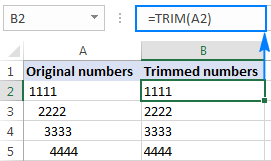
Marka la eego, waxay u ekaan kartaa inShaqada TRIM waxay qabatay shaqadeedii. Si kastaba ha ahaatee, markaad si dhow u eegto, si kastaba ha ahaatee, waxaad ogaan doontaa in qiyamka la jarjaray aysan u dhaqmin sida lambarada. Halkan waxa ah dhawr calaamadood oo aan caadi ahayn:
> 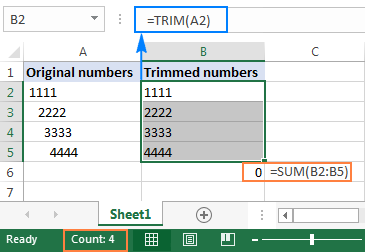
Dhammaan muuqaallada, qiimayaasha la jarjaray waa xadhkaha qoraalka , halka aynu doonayno tirooyin. Si taas loo hagaajiyo, waxaad ku dhufan kartaa qiyamka la jarjaray 1 (si aad ugu dhufato dhammaan qiimayaasha hal mar, isticmaal Paste Special > Multiply option) , sidan oo kale:
=VALUE(TRIM(A2))
Qaabka kore waxa uu meesha ka saarayaa dhammaan meelaha hormoodka ah iyo kuwa daba socda, haddii ay jiraan, oo waxa ay u beddelaan qiimaha natiijada lambar, sida ka muuqata sawirka hoose:
0>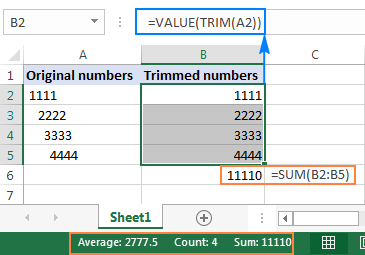
Sida meesha looga saaro kaliya boosaska hogaaminaya ee Excel (Bidix Trim)
Xaaladaha qaar, waxa laga yaabaa inaad ku qorto meelo la isku koobay iyo xataa saddex la isku daray oo u dhexeeya kelmado si xogtaada looga dhigo mid si fiican loo akhriyi karo. Si kastaba ha ahaatee, waxaad rabtaa inaad ka takhalusto meelaha hogaanka ah, sida tan:
>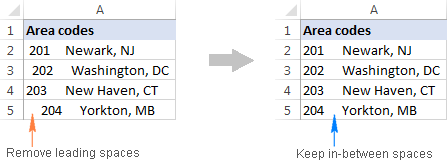 >Sida aad horeba u ogeyd, shaqada TRIMwaxay meesha ka saaraysaa meelo dheeraad ah oo dhexda u ah xadhkaha qoraalka, taas oo aan ahayn waxa aynu doonayno. Si loo ilaaliyo dhammaan meelaha u dhexeeya meelaha bannaan, waxaan isticmaaleynaa qaacido ka sii adag:
>Sida aad horeba u ogeyd, shaqada TRIMwaxay meesha ka saaraysaa meelo dheeraad ah oo dhexda u ah xadhkaha qoraalka, taas oo aan ahayn waxa aynu doonayno. Si loo ilaaliyo dhammaan meelaha u dhexeeya meelaha bannaan, waxaan isticmaaleynaa qaacido ka sii adag: =MID(A2,FIND(MID(TRIM(A2),1,1),A2),LEN(A2))
Qaabka kore, isku darka FIND, MID iyo TRIM ayaa xisaabinaya booska xarafka qoraalka ugu horreeya ee xargaha. Kadibna, waxaad siisaa lambarkaas hawl kale oo MID si ay u soo celiso dhammaan xarriiqda qoraalka (dhererka xargaha waxaa lagu xisaabiyaa LEN) oo ka bilaabmaya booska xarfaha qoraalka koowaad.
Shaashada soo socota waxay muujineysaa in dhammaan boosas hogaamineed ayaa meesha ka baxay, halka meelo badan oo u dhexeeya kelmado ay wali jiraan:
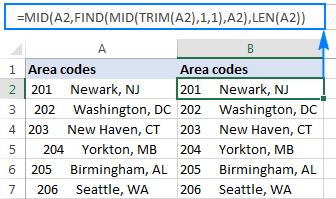
Dhamaystir ahaan, ku beddel qoraalka asalka ah qiimaha la jarjaray, sida ku cad talaabada 3 ee tusaalaha qaacidada Trim , oo waad fiicantahay inaad tagto!
Talo. Haddii aad sidoo kale rabto inaad ka saarto meelaha bannaan ee dhamaadka unugyada, isticmaal aaladda Trim Spaces. Ma jiro qaaciido cad oo Excel ah oo meesha ka saaraysa hogaanka iyo boosaska daba-socda ee ilaalinaya meelo badan oo u dhexeeya ereyada.
Sida loo tiriyo boosaska dheeraadka ah ee unuga
>Mararka qaar, ka hor inta aanad saarin boosaska xaashida Excel, waxa laga yaabaa inaad rabto inaad ogaato inta boos ee dheeraadka ah ee dhabta ah ee jira >Si aad u hesho lambarka boosaska dheeraadka ah ee unugga, ogow wadarta qoraalka dhererka adiga oo isticmaalaya shaqada LEN, dabadeed xisaabi dhererka xadhigga iyada oo aan bannaanayn dheeraad ah, oo ka jar kan dambe kan hore: > =LEN(A2)-LEN(TRIM(A2)) > Kuwa soo socdasawirku wuxuu muujinayaa qaacidada sare ee ficil ahaan: 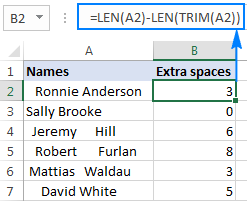 > Xusuusin. Qaaciddu waxay soo celisaa tirinta meelaha dheeraadka ah unugga dhexdiisa, tusaale ahaan hoggaaminta, daba-galka, iyo in ka badan hal boos oo xidhiidhsan oo u dhexeeya ereyada, laakiin kuma tirinayso hal bannaan oo dhexda qoraalka ah. Haddii aad rabto inaad hesho tirada guud ee boosaska unugga, isticmaal qaacidada beddelka ah.
> Xusuusin. Qaaciddu waxay soo celisaa tirinta meelaha dheeraadka ah unugga dhexdiisa, tusaale ahaan hoggaaminta, daba-galka, iyo in ka badan hal boos oo xidhiidhsan oo u dhexeeya ereyada, laakiin kuma tirinayso hal bannaan oo dhexda qoraalka ah. Haddii aad rabto inaad hesho tirada guud ee boosaska unugga, isticmaal qaacidada beddelka ah.
Sida loo iftiimiyo unugyada meelo banaan ah
>Markaad la shaqaynayso macluumaad xasaasi ah ama muhiim ah, waxa laga yaabaa inaad ka labalabayso inaad tirtirto wax kasta adoon arkin waxa saxda ah ee aad tirtirayso. Xaaladdan oo kale, waxaad marka hore iftiimin kartaa unugyo ka kooban meelo bannaan oo dheeraad ah, ka dibna si ammaan ah u baabi'in kara meelahaas.Taas, samee xeer habayn shuruudaysan oo leh qaacidada soo socota:
> =LEN($A2)>LEN(TRIM($A2)) 0>Halka A2 waa unugga ugu sarreeya ee leh xogta aad rabto inaad iftiimiso. Qaabacadu waxay faraysaa Excel inay muujiso unugyada kuwaas oo dhererka xargaha guud uu ka weyn yahay dhererka qoraalka la jarjaray.
Si aad u abuurto xeer habayn shuruudaysan, dooro dhammaan unugyada ( safafka) ee aad doonayso inaad iftiimiso adigoon lahayn madax-madaxeedyada, tag Home tab > Styles group, oo guji > qaabaynta shuruuda ah > Xeerka cusub > Isticmaal qaacido si aad u go'aamiso unugyada loo habayn doono .
Haddii aanad wali aqoon habaynta shuruudaha Excel. , waxaad ka heli doontaa tillaabooyinka faahfaahsan halkan: Sida loo abuuro xeer habayn shuruudaysan oo ku salaysanformula.
Sida ku cad shaashadda hoose, natiijadu waxay si fiican u xaqiijinaysaa tirada meelaha dheeraadka ah ee aan ku helnay tusaalihii hore:
>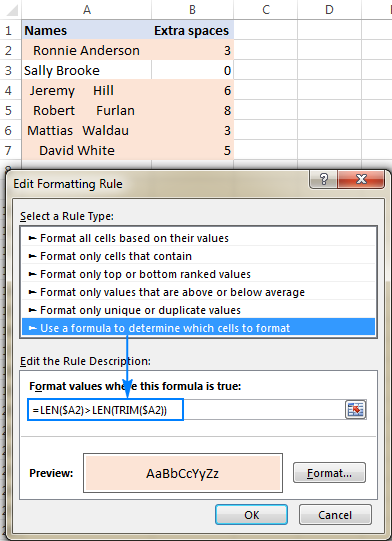 Sida aad aragto, isticmaalka Shaqada TRIM ee Excel waa mid sahlan oo toos ah. Si kastaba ha ahaatee, haddii qof uu rabo inuu si dhow u eego qaababka looga hadlay casharkan, waxaa lagugu soo dhaweynayaa inaad soo dejiso Buug-hawleedka Trim Excel Spaces.
Sida aad aragto, isticmaalka Shaqada TRIM ee Excel waa mid sahlan oo toos ah. Si kastaba ha ahaatee, haddii qof uu rabo inuu si dhow u eego qaababka looga hadlay casharkan, waxaa lagugu soo dhaweynayaa inaad soo dejiso Buug-hawleedka Trim Excel Spaces. Excel TRIM ma shaqeynayo
Shaqada TRIM waxay tirtirtaa kaliya dabeecada booska oo u taagan qiimaha koodka 32 ee xarfaha 7-bit ee ASCII. Dejinta xarfaha Unicode, waxaa jira hal xaraf oo kale oo loo yaqaan meel aan jabin, kaas oo inta badan loo isticmaalo bogagga shabakadda sida xarfaha html . Meesha aan jabin waxay leedahay jajab jajab tobanle ah oo ah 160, shaqada TRIM iskeed kama saari karto.
Hadaba, haddii xogtaada ay ka kooban tahay hal ama in ka badan oo cadcad oo shaqada TRIM aysan saarin, isticmaal shaqada BEDELKA si loogu badalo meelaha aan jabin ee boosaska caadiga ah ka dibna la gooyo. Haddii loo qaato in qoraalku ku jiro A1, qaacidadu waxay u socotaa sidan soo socota:
=TRIM(SUBSTITUTE(A1, CHAR(160), " "))
=TRIM(SUBSTITUTE(A1, CHAR(160), " ")) =TRIM(CLEAN(SUBSTITUTE(A1, CHAR(160), " ")))
Shaashada soo socotaa waxay tusinaysaa faraqa:
> >Haddii hababka kor ku xusan aanay adigana ku shaqayn, fursada ah in xogtaadu ka kooban tahay wax gaar ah oo aan daabicin. jilayaashaoo leh qiimayaal kood ah oo aan ahayn 32 iyo 160. Xaaladdan, isticmaal mid ka mid ah qaacidooyinka soo socda si aad u ogaato koodka jilaha, halkaas oo A1 uu yahay unug dhibaato leh:
>Haddii hababka kor ku xusan aanay adigana ku shaqayn, fursada ah in xogtaadu ka kooban tahay wax gaar ah oo aan daabicin. jilayaashaoo leh qiimayaal kood ah oo aan ahayn 32 iyo 160. Xaaladdan, isticmaal mid ka mid ah qaacidooyinka soo socda si aad u ogaato koodka jilaha, halkaas oo A1 uu yahay unug dhibaato leh: Meelaha hogaaminta: =CODE(LEFT(A1,1))
=CODE(RIGHT(A1,1)) In-u dhexeeya meel bannaan (halka n ) yahay booska jilaha dhibka leh ee xargaha qoraalka):
> =CODE(MID(A1, n , 1))) Ka dibna , Keen summada xarfaha lagu soo celiyay TRIM(SUBSTITUTE()) qaacidada sare ee looga hadlay
Tusaale ahaan, haddii shaqada CODE ay soo noqoto 9, oo ah xarafka Horizontal Tab, waxaad isticmaashaa qaacidada soo socota si aad meesha uga saarto:
=TRIM(SUBSTITUTE(A1, CHAR(9), " "))
Tirm Spaces for Excel - ka saar meelaha dheeraadka ah gujin
>Miyay fikradda barashada gacan muggeed oo qaacido kala duwan ah si loola tacaalo hawl yar u muuqataa wax lagu qoslo? Markaa waxaa laga yaabaa inaad jeceshahay farsamadan hal-guji si aad uga takhalusto meelaha bannaan ee Excel. Aan ku baro Qalabka Qoraalka ee ku jira Ultimate Suite. Waxyaabaha kale sida beddelka kiiska, kala qaybinta qoraalka iyo qaabaynta, waxay bixisaa Trim Spaces doorashada.Iyada oo Ultimate Suite lagu rakibay Excel-kaaga, ka saarista boosaska Excel waa sida tan oo kale. :
>Tusaalahan, waxaan kaliya ka saareynaa booska hogaaminta iyo daba-galka, iyadoo meelo badan oo kala duwan lagu hayo erayada u dhexeeya si sax ah loo akhriyo - hawsha aan hababka Excel la qabsan karin waxaa lagu dhammeeyaa a mouse click!
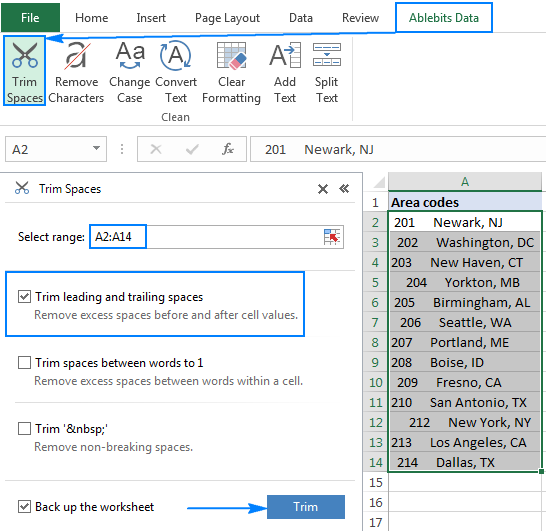
Haddii aad xiisaynayso inaad isku daydo Trim Spaces ee xaashidaada, waxaa lagugu soo dhawaynayaa inaad soo dejiso nooca qiimaynta dhamaadka qoraalkan.
Waan kaaga mahad celinayaa akhrinta waxaana rajaynayaa inaan ku arko usbuuca soo socda. Casharradayada soo socota, waxaan kaga hadli doonaa siyaabaha kale ee loo gooyo meelaha bannaan ee Excel, fadlan la soco!
la soo dajin karo
Trim Excel Spaces - tusaalooyin qaacido ah (.xlsx file)
0>Ultimate Suite - nooca tijaabada ah (.exe faylka) > > 3>
